- Windows10を右クリックします 開始 ボタンをクリックして選択します ネットワーク接続

- に 設定、 選択する VPN

- クリック VPN接続を追加する

- 以下のプロパティを設定します

- VPNプロバイダー に Windows(ビルトイン)
- 接続名 VPN接続の表示名に
- サーバー名またはアドレス リモートVPNサーバーのアドレスまたはドメインへ
- VPNタイプ に 自動 (VPNプロトコルに関する具体的な指示がない限り)
- サインイン情報の種類 に ユーザー名とパスワード (通常)
- ユーザー名(オプション) そして パスワード(オプション) VPNサービスによって提供されるログイン資格情報に
- を確認してください サインイン情報を覚えておいてください ボックス
- クリック セーブ
Windows10にはVPNプロバイダーが組み込まれています、つまり、VPNに接続するために何もインストールする必要はありません。 ただし、OpenVPNやWireGuardなどの最新のプロトコルはサポートされていないことに注意してください。
オフィス管理者がOpenVPNまたはWireGuardのVPN接続の詳細を共有している場合は、個別にインストールする必要があります OpenVPN またはWireGuardクライアント。
また、接続マネージャーの電話帳にVPN接続を追加して、Windows 10PCでVPN接続をセットアップすることもできます。
これを行うには、PowerShellと高度なコンピュータースキルが必要です。
- Windows10を右クリックします 開始 ボタン
- 選択する Windows PowerShell(管理者) をクリックします はい UACによって促された場合
![Windows10の[スタート]メニューから管理者権限でPowerShellにアクセスする](/f/43fafa2c812413fa59888642a2a36d88.png)
- 次のコードを貼り付けます

-
Add-VpnConnection[-名前][-サーバーアドレス][-RememberCredential][-SplitTunneling][-力][-パススルー][-ServerList] [-DnsSuffix] [-IdleDisconnectSeconds] [-PlugInApplicationID]-CustomConfiguration[-CimSession] [-ThrottleLimit] [-AsJob][-仮に][-確認][]
-
- 次の手順に従ってパラメータを入力します マイクロソフトの指示.
IPアドレスを変更し、オンラインプライバシーを保護し、インターネットを閲覧するときに匿名のままにするソリューションを探している場合は、商用VPNサービスを使用してください。
これは、Windows 10コンピューターでVPN接続をセットアップするだけでなく、VPNサーバーを変更するための最も簡単な方法です。 さらに、高度なセキュリティ設定を利用して、オプションを簡単にカスタマイズできます。
たとえば、VPNサーバーの場所またはプロトコルを変更する場合は、Windows10の組み込みVPNプロバイダーを使用して複数の手順を実行する必要があります。 しかし、商用VPNサービスはすべてを簡素化します。

そして、私たちはその仕事に最適なVPNを考えることはできません。 プライベートインターネットアクセス. Windows、Mac、Android、iOS、Linux、さらにはルーターとも互換性があります。 また、同じアカウントを介して10の同時デバイス接続が可能です。
PIAには、簡単に探索できるいくつかの優れた高度なオプションが付属しています。OpenVPNおよびWireGuardプロトコルと Shadowsocksプロキシ(Windows 10にはない)、スプリットトンネリング、キルスイッチ、プライベートDNSサーバー、およびネイティブポート 転送。
PIAを使用してWindows10にVPN接続を追加する方法は次のとおりです。

- PIAサブスクリプションプランを取得する
- PIA for Windows10をダウンロードしてインストールします
- PIAを起動し、資格情報を使用してログインします
- 大きな電源ボタンを押してVPNサーバーに接続します
PIAの詳細:
- 77か国に23,500を超えるVPNおよびプロキシサーバー
- ログやリークはありません
- 24時間年中無休のライブチャットサポート
- 30日間の返金保証(無料トライアルなし)
- クレジットカード、PayPal、暗号で支払う

プライベートインターネットアクセス
この信頼性の高いVPNサービスを使用して、VPNに簡単に接続し、Windows 10PCの設定を変更できます。
私たちはプライベートインターネットアクセスが Windows10に最適なVPN.

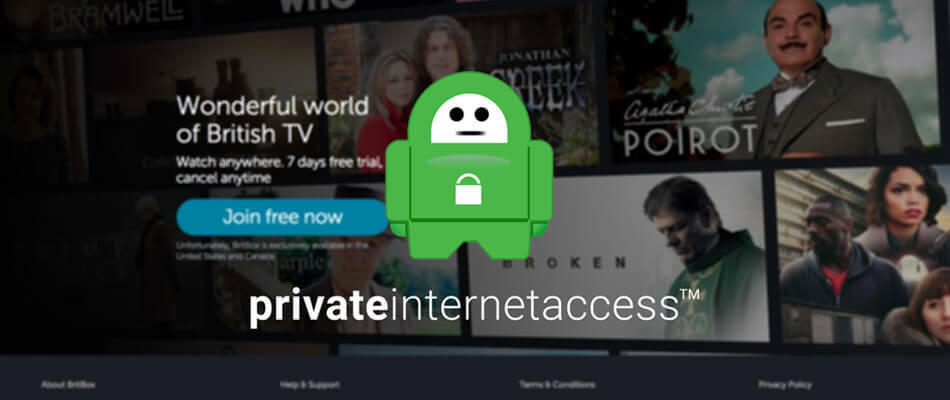
![修正:WebrootによってVPNがブロックされる[8つの簡単なソリューション]](/f/f7cc3fc4812f02dc28534bd44d09f691.jpg?width=300&height=460)